Jak spustit z USB v UEFI BIOS?
Krok 1: Vložte do počítače nově vypálené CD / DVD.
Krok 2: Zapněte počítač. Při jeho spuštění by měla být zobrazena volba pro nastavení systému, nebo BIOS, běžně dosažené klávesami jako DELETE, F1, F2, F10, F12 nebo Alt + S. Použijte libovolné stisknutí tlačítka na obrazovce. V některých případech může počítač při spuštění zobrazit grafiku. Obvykle stisknutí klávesy Esc grafiku zruší a umožní vám zobrazit potřebné zprávy.
Najděte nastavení, které řídí, která zařízenísystém boty od. Toto je obvykle označeno jako "Boot Order" a běžně se zobrazuje jako seznam zařízení, jako je například Floppy, CD-ROM, First Hard Disk a tak dále.
Ujistěte se, že disk CD-ROM je vybrán jako prvníprioritní zaváděcí zařízení. Proveďte změnu a uložte a ukončete. (V případě pochybností se obraťte na příručku dodanou s počítačem a / nebo na základní desku.) Počítač by měl být restartován.
Některé počítače mají možnost zavést systém z disku CD-ROM / HDD / Floppy / USB. Poklepejte na tlačítko F8 při startu počítače a poté, co se objeví zaváděcí menu, zvolte spouštění z CD-ROM.
Zbytek této části obsahuje podrobný popis tohoto postupu pro různé dodavatele základní desky a systému BIOS
1. Nastavení AMI BIOSu
AMI BIOS obvykle vyžaduje, abyste stiskli klávesu "DEL" pro vstup do nastavení.

Zvolte nabídku BOOT a nastavte volbu Boot Device Priority (Priorita spouštěcího zařízení): nastavte první zaváděcí zařízení na CDROM a druhé zaváděcí zařízení na HARD DRIVE. Nyní můžete stisknutím tlačítka "F10" uložit nastavení.

2. Nastavení BIOSu Award
Na Award Bios uvidíte něco jako tato obrazovka. Stiskněte klávesu požadovanou pro vstup do nastavení systému BIOS:
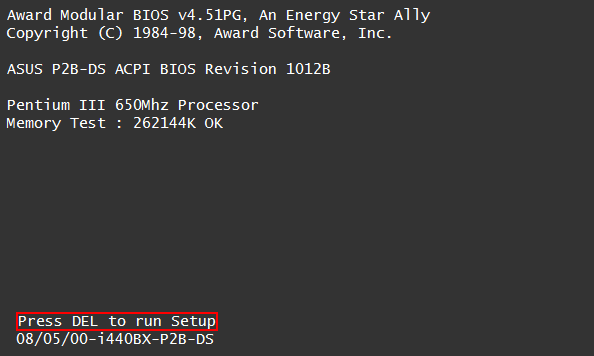
Nyní zvolte Pokročilé funkce Bios.
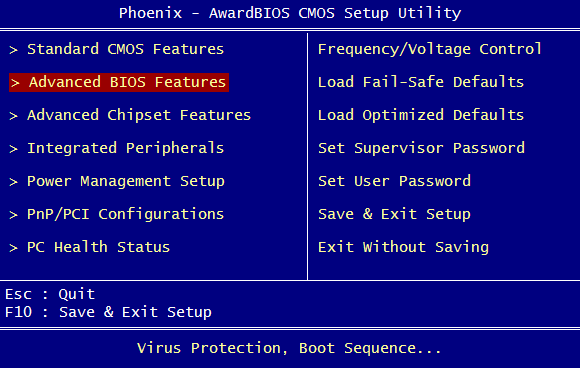
Nastavte První spouštěcí zařízení na CDROM a druhé nebo třetí na HDD-0 a stisknutím klávesy F10 ji uložte.

3. Nastavení systému Dell BIOS
V některých systémech Dell můžete vstoupit do systému BIOS stisknutím klávesy F2.

Nyní zvolte Boot Sequence a poté přiřaďte CD-ROMna první pozici stiskem - a + a stisknutím mezery jej aktivujete (pokud je povoleno, je označen hvězdičkou *). Stiskněte ESC a zvolte "uložit nastavení a ukončit".

Na některých systémech Dell můžete stisknutím klávesy F12 zavést systém z disku CD jednou.

4. Nastavení Phoenix BIOS

Stisknutím klávesy F2 otevřete nastavení systému BIOS:

A nastavte Boot Sequence na A, CDROM, C. Pak stiskněte Esc a F10 pro uložení.

Jak spustit počítač z vypálené jednotky USB Flash
Krok 1: Vložte nově vypálenou jednotku USB Flash do počítače.
Krok 2: Restartujte počítač a předvolte "F2" nebo"Smazat" nebo "F10" pro vstup do nastavení BIOSu. Při jeho spuštění by měla být zobrazena volba pro nastavení systému, nebo BIOS, běžně dosažené klávesami jako DELETE, F1, F2, F10, F12 nebo Alt + S. Použijte libovolné stisknutí tlačítka na obrazovce. V některých případech může počítač při spuštění zobrazit grafiku. Obvykle stisknutí klávesy Esc grafiku zruší a umožní vám zobrazit potřebné zprávy.
Krok 3: Vyhledejte záložku nebo nabídku týkající se zavádění systémuV tomto příkladu je to jednoduše nazvané "BOOT" a lze k němu přistupovat pomocí karet a / nebo kláves se šipkami pro zvýraznění slova "BOOT" na liště nabídek. Jakmile tam narazíte, stiskněte klávesu Enter a zobrazí se podnabídka, která je specifická pro spouštění počítače.

Krok 4: Pomocí kláves se šipkami "a / nebo" vyberte "Jednotky pevného disku" a stiskněte "Enter".

Krok 5: Vyberte "1. disk", stiskněte "Enter".

Krok 6: Vyberte "USB: vaše USB značka", v příkladu je to "USB: Kingston DTG (4G)", a stiskněte "Enter" pro nastavení USB flash disku jako první zaváděcí možnost.


Krok 7: Když jste provedli program Setup systému BIOS,pomocí kláves a / nebo kláves se šipkami přejděte do nabídky EXIT, vyberte možnost pro uložení provedených změn a poté restartujte počítač. (V mnoha BIOSech, speciální klíč - často klávesu F10 - uloží, ukončí a restartuje v jednom kroku.). Když se počítač restartuje, spustí se z jednotky USB flash.










